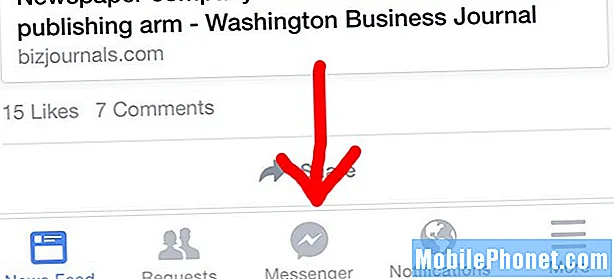เนื้อหา
ด้วยคุณสมบัติการชาร์จที่รวดเร็ว #Samsung Galaxy S7 (# GalaxyS7) คาดว่าจะชาร์จแบตเตอรี่จนเต็มเร็วกว่าปกตินั่นเป็นสาเหตุที่เจ้าของหลายคนบ่นเกี่ยวกับปัญหาการชาร์จที่ช้าเมื่อสังเกตเห็นว่าโทรศัพท์กำลังชาร์จตามปกติ
ตามค่าเริ่มต้นคุณสมบัติการชาร์จเร็วจะเปิดใช้งานบนโทรศัพท์ แต่ผู้ใช้สามารถปิดใช้งานตัวเลือกการชาร์จเร็วทั้งแบบมีสายและไร้สายได้ แต่เราได้รับรายงานว่าเจ้าของบางรายพบปัญหาเช่นโทรศัพท์ชาร์จไม่เร็วในขณะที่คนอื่นบอกว่าชาร์จช้า ลองพิจารณาปัญหานี้ให้ลึกซึ้งขึ้นอีกนิดเพื่อให้ความกระจ่างเกี่ยวกับคำถามที่อยู่ในใจของเจ้าของ

“Galaxy S7 ของฉันชาร์จไม่เร็วและทำให้ฉันกังวล ฉันลองใช้ที่ชาร์จแบบมีสายและลองใช้ระบบไร้สายด้วย แต่มันไม่ได้ชาร์จเร็วเหมือนเมื่อก่อน ฉันทำอะไรผิดหรือเปล่า? โทรศัพท์มันมีปัญหาหรือเปล่า พยายามหาข้อมูลทางออนไลน์และมีเจ้าของหลายรายที่ประสบปัญหานี้เช่นกันฉันจึงกังวลเกี่ยวกับเรื่องนี้ พวกคุณช่วยฉันหน่อยได้ไหม”
หากคุณมีปัญหาอื่น ๆ กับโทรศัพท์ของคุณโปรดไปที่หน้าการแก้ไขปัญหาและค้นหาปัญหาที่คล้ายกับของคุณ คุณสามารถใช้โซลูชันที่เราจัดเตรียมไว้ให้ หากไม่ได้ผลหรือหากคุณต้องการความช่วยเหลือเพิ่มเติมโปรดอย่าลังเลที่จะติดต่อเราโดยกรอกแบบสอบถามนี้
การแก้ไขปัญหาทีละขั้นตอน
มีปัญหาที่เราไม่สามารถแก้ไขได้ด้วยตัวเอง วัตถุประสงค์ของคู่มือการแก้ไขปัญหานี้คือเพื่อตรวจสอบว่าปัญหากับโทรศัพท์ของคุณเป็นเพียงเล็กน้อยหรือไม่และสามารถแก้ไขได้โดยทำตามขั้นตอนการแก้ไขปัญหาเบื้องต้น ลองแยกแยะความเป็นไปได้ทีละอย่างจนกว่าเราจะสรุปได้ว่าปัญหาคืออะไร
ขั้นตอนที่ 1: ดูว่าแอพของคุณเกี่ยวข้องกับปัญหาการชาร์จช้าหรือไม่
มีสองหมวดหมู่ทั่วไปสำหรับแอพที่ติดตั้งไว้ล่วงหน้าและของบุคคลที่สาม แอปใด ๆ เหล่านี้อาจทำให้เกิดปัญหาเช่นนี้ได้และแม้ว่าเราจะไม่สามารถระบุได้ทันทีว่าอันไหนเป็นผู้กระทำผิดหรือมีส่วนเกี่ยวข้องกับแอปนี้ แต่เราจำเป็นต้องแยกปัญหาออก
มีรายงานจำนวนมากที่บอกว่าแอพทำให้เกิดปัญหาการชาร์จช้าเนื่องจากยิ่งแอพทำงานในพื้นหลังมากเท่าไหร่แบตเตอรี่ก็จะหมดเร็วขึ้นเท่านั้น ในกรณีนี้แอปจะใช้พลังงานจากแบตเตอรี่หมดเร็วกว่าที่โทรศัพท์จะรับได้ดังนั้นแม้ว่าคุณจะเสียบปลั๊กอุปกรณ์ แต่ก็ยังคงต้องใช้เวลาตลอดไปในการชาร์จแบตเตอรี่ให้เต็ม
กลับไปแยกปัญหาคุณต้องบูต Galaxy S7 ของคุณในเซฟโหมด:
- กดปุ่มเปิด / ปิดค้างไว้
- ทันทีที่คุณเห็น ‘Samsung Galaxy S7’ บนหน้าจอให้ปล่อยปุ่มเปิด / ปิดและกดปุ่มลดระดับเสียงค้างไว้ทันที
- กดปุ่มลดระดับเสียงต่อไปจนกว่าอุปกรณ์จะรีบูตเครื่องเสร็จ
- คุณสามารถปล่อยได้เมื่อคุณเห็น "โหมดปลอดภัย" ที่มุมล่างซ้ายของหน้าจอ
คุณอาจได้อ่านบางอย่างเกี่ยวกับการดูหน้าจอแอพล่าสุดและปิดแอพทั้งหมดออก ขั้นตอนข้างต้นใช้เคล็ดลับเดียวกันในครั้งเดียวในความเป็นจริงมันปิดการใช้งานแอพของบุคคลที่สามทั้งหมดชั่วคราวโดยปล่อยให้แอพที่ติดตั้งไว้ล่วงหน้าทำงาน
หากปัญหาเกิดจากแอพของบุคคลที่สามบางตัวอุปกรณ์ควรชาร์จ (แม้จะชาร์จเร็ว) อย่างเหมาะสมในเซฟโหมด ดังนั้นในขณะที่อุปกรณ์อยู่ในสถานะนี้ให้เสียบปลั๊กเพื่อชาร์จและดูว่าสามารถเติมแบตเตอรี่ได้เร็วเพียงใด เนื่องจากมีแอปเพียงไม่กี่แอปที่ทำงานอยู่จึงควรมีเวลาในการชาร์จที่แตกต่างกันอย่างเห็นได้ชัด
อย่างไรก็ตามหากการชาร์จยังคงช้าแสดงว่ามีความเป็นไปได้อย่างน้อยหนึ่งอย่างถูกตัดออก ดังนั้นดำเนินการแก้ไขปัญหาต่อไป
ขั้นตอนที่ 2: ปิดโทรศัพท์ของคุณและเสียบปลั๊กเพื่อชาร์จ
ขั้นตอนนี้จะช่วยให้เราทราบว่าค่าโทรศัพท์ตามปกติหรือไม่เมื่อไม่มีสิ่งใดทำงานอยู่เบื้องหลัง สมมติว่าขั้นตอนแรกเกิดความล้มเหลวหรือโทรศัพท์ยังคงชาร์จช้าเรายังไม่ได้ตรวจสอบว่าแอปที่ติดตั้งไว้ล่วงหน้าเกี่ยวข้องกับแอปหรือเฟิร์มแวร์แบตเตอรี่หรือเป็นปัญหาเกี่ยวกับฮาร์ดแวร์หรือไม่
หากปัญหาเป็นเพียงแอพหรือสองแอพหรือเฟิร์มแวร์ขัดข้องโทรศัพท์ควรจะชาร์จได้ตามปกติเมื่อปิดเครื่อง มันอาจจะชาร์จเร็วด้วยซ้ำเนื่องจากหน้าจอปิดอยู่และมีโอกาสเล็กน้อยที่อุปกรณ์จะร้อนขึ้น
ในกรณีที่ Galaxy S7 ยังคงชาร์จช้าเมื่อปิดเครื่องไม่ชาร์จเลยหรือร้อนขึ้นในขณะที่เสียบปลั๊กอาจเป็นปัญหาฮาร์ดแวร์และเร็วที่สุดเท่าที่จะทำได้ในตอนนี้คุณควรปรึกษาช่างเทคนิคทันทีหรือนำโทรศัพท์กลับมา ไปที่ร้านโดยเฉพาะอย่างยิ่งถ้ายังไม่กี่วันจึงสามารถเปลี่ยนได้
ในทางกลับกันหากโทรศัพท์ของคุณชาร์จไฟได้ดีเมื่อปิดเครื่องแสดงว่าต้องเป็นเพียงปัญหาเฟิร์มแวร์และมีสองสิ่งที่คุณสามารถทำได้หรือพยายามแก้ไขปัญหา ดำเนินการในขั้นตอนต่อไป
ขั้นตอนที่ 3: ลองลบแคชของระบบและชาร์จโทรศัพท์ของคุณอีกครั้ง
คนอื่นจะแนะนำให้ทำการถ่ายโอนข้อมูลระบบ แต่ฉันคิดว่าขั้นตอนนี้สามารถแก้ไขปัญหาได้โดยเฉพาะอย่างยิ่งหากเพิ่งเกิดขึ้นเมื่อไม่นานมานี้และไม่มีเหตุผลที่ชัดเจน
มีรายงานปัญหาการชาร์จช้าที่เกิดจากการอัปเดตเฟิร์มแวร์เล็กน้อยหรือครั้งใหญ่การอัปเดตแอปที่ไม่สำเร็จและความเสียหายของแคชระบบบางอย่าง
การล้างเนื้อหาทั้งหมดของพาร์ติชันแคชเป็นสิ่งที่ดีที่สุดที่คุณสามารถทำได้ในขั้นตอนนี้ดังนั้นให้ทำตามขั้นตอนต่อไปนี้:
- ปิด Samsung Galaxy S7 ของคุณ
- กดปุ่มโฮมและปุ่มเพิ่มระดับเสียงค้างไว้จากนั้นกดปุ่มเปิด / ปิดค้างไว้
- เมื่อ Samsung Galaxy S7 แสดงบนหน้าจอให้ปล่อยปุ่มเปิด / ปิด แต่ยังคงกดปุ่มโฮมและปุ่มเพิ่มระดับเสียงต่อไป
- เมื่อโลโก้ Android แสดงขึ้นคุณสามารถปล่อยปุ่มทั้งสองและปล่อยโทรศัพท์ไว้ประมาณ 30 ถึง 60 วินาที
- ใช้ปุ่มลดระดับเสียงเลื่อนไปตามตัวเลือกต่างๆและไฮไลต์ "ล้างพาร์ทิชันแคช"
- เมื่อไฮไลต์แล้วคุณสามารถกดปุ่มเปิด / ปิดเพื่อเลือกได้
- ตอนนี้ไฮไลต์ตัวเลือก ‘ใช่’ โดยใช้ปุ่มลดระดับเสียงแล้วกดปุ่มเปิด / ปิดเพื่อเลือก
- รอจนกว่าโทรศัพท์ของคุณจะทำการรีเซ็ตต้นแบบเสร็จสิ้น เมื่อดำเนินการเสร็จสิ้นให้ไฮไลต์ "รีบูตระบบทันที" แล้วกดปุ่มเปิด / ปิด
- โทรศัพท์จะรีบูตนานกว่าปกติ
หลังจากเช็ดพาร์ทิชันแคชออกแล้วให้เสียบโทรศัพท์ของคุณอีกครั้งและดูว่าครั้งนี้ชาร์จได้ดีหรือไม่ หากไม่มีคุณควรลองทำตามขั้นตอนด้านล่างนี้
ขั้นตอนที่ 4: นำโทรศัพท์กลับสู่การตั้งค่าเริ่มต้นจากโรงงานแล้วลองชาร์จอีกครั้ง
กล่าวอีกนัยหนึ่งคือรีเซ็ตโทรศัพท์ คุณไม่มีตัวเลือกมากในตอนนี้และเมื่อพิจารณาถึงปัญหาที่เพิ่งเกิดขึ้นโดยไม่มีเหตุผลที่ชัดเจนมีโอกาสที่ข้อมูลบางส่วนจะต้องผิดพลาด คุณได้ล้างแคชของระบบแล้วคราวนี้ลองลบข้อมูลทั้งหมด แต่แน่นอนว่าคุณต้องสำรองไฟล์สำคัญเพลงวิดีโอรูปภาพ หากคุณมีการ์ด microSD ให้โอนเข้าและถอดการ์ด SD ออก จากนั้นลบบัญชี Google ของคุณและปิดการใช้งานการล็อกหน้าจอเพื่อไม่ให้คุณสมบัติป้องกันการโจรกรรมจากนั้นทำตามขั้นตอนต่อไปนี้:
- ปิด Samsung Galaxy S7 ของคุณ
- กดปุ่มโฮมและปุ่มเพิ่มระดับเสียงค้างไว้จากนั้นกดปุ่มเปิด / ปิดค้างไว้
บันทึก: ไม่สำคัญว่าคุณจะกดปุ่มหน้าแรกและปุ่มเพิ่มระดับเสียงค้างไว้นานแค่ไหนก็จะไม่ส่งผลต่อโทรศัพท์ แต่เมื่อคุณกดปุ่มเปิด / ปิดค้างไว้นั่นคือเวลาที่โทรศัพท์เริ่มตอบสนอง
- เมื่อ Samsung Galaxy S7 แสดงบนหน้าจอให้ปล่อยปุ่มเปิด / ปิด แต่ยังคงกดปุ่มโฮมและปุ่มเพิ่มระดับเสียงต่อไป
- เมื่อโลโก้ Android แสดงขึ้นคุณสามารถปล่อยปุ่มทั้งสองและปล่อยโทรศัพท์ไว้ประมาณ 30 ถึง 60 วินาที
บันทึก: ข้อความ“ การติดตั้งการอัปเดตระบบ” อาจปรากฏบนหน้าจอเป็นเวลาหลายวินาทีก่อนที่จะแสดงเมนูการกู้คืนระบบ Android นี่เป็นเพียงขั้นตอนแรกของกระบวนการทั้งหมด
- ใช้ปุ่มลดระดับเสียงเลื่อนดูตัวเลือกต่างๆและไฮไลต์ "ล้างข้อมูล / รีเซ็ตเป็นค่าเริ่มต้นจากโรงงาน"
- เมื่อไฮไลต์แล้วคุณสามารถกดปุ่มเปิด / ปิดเพื่อเลือกได้
- ตอนนี้ไฮไลต์ตัวเลือก "ใช่ - ลบข้อมูลผู้ใช้ทั้งหมด" โดยใช้ปุ่มลดระดับเสียงแล้วกดปุ่มเปิด / ปิดเพื่อเลือก
- รอจนกว่าโทรศัพท์ของคุณจะทำการรีเซ็ตต้นแบบเสร็จสิ้น เมื่อดำเนินการเสร็จสิ้นให้ไฮไลต์ "รีบูตระบบทันที" แล้วกดปุ่มเปิด / ปิด
- โทรศัพท์จะรีบูตนานกว่าปกติ
นี่เป็นทางเลือกสุดท้ายและคาดว่าปัญหาเช่นเดียวกับคุณจะได้รับการแก้ไขโดยทำตามขั้นตอนนี้หากไม่เป็นเช่นนั้นก็ถึงเวลาไปพบช่างเทคนิคหรือส่งโทรศัพท์คืน
เชื่อมต่อกับเรา
เราเปิดรับปัญหาคำถามและข้อเสนอแนะของคุณเสมอดังนั้นโปรดอย่าลังเลที่จะติดต่อเราโดยกรอกแบบฟอร์มนี้ นี่เป็นบริการฟรีที่เรานำเสนอและเราจะไม่เรียกเก็บเงินจากคุณ แต่โปรดทราบว่าเราได้รับอีเมลหลายร้อยฉบับทุกวันและเป็นไปไม่ได้ที่เราจะตอบกลับทุกฉบับ แต่มั่นใจได้ว่าเราอ่านทุกข้อความที่ได้รับ สำหรับผู้ที่เราได้ช่วยเหลือโปรดกระจายข่าวโดยการแบ่งปันโพสต์ของเราให้เพื่อนของคุณหรือเพียงกดไลค์ Facebook และ Google+ เพจของเราหรือติดตามเราทาง Twitter